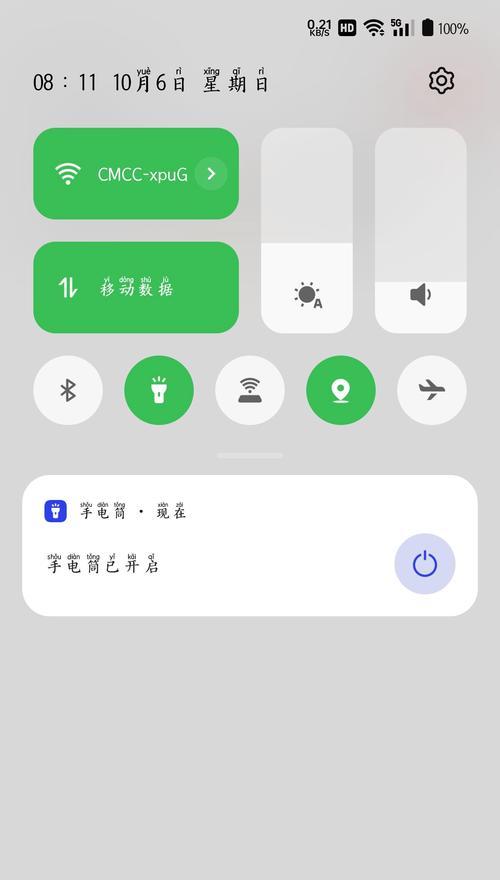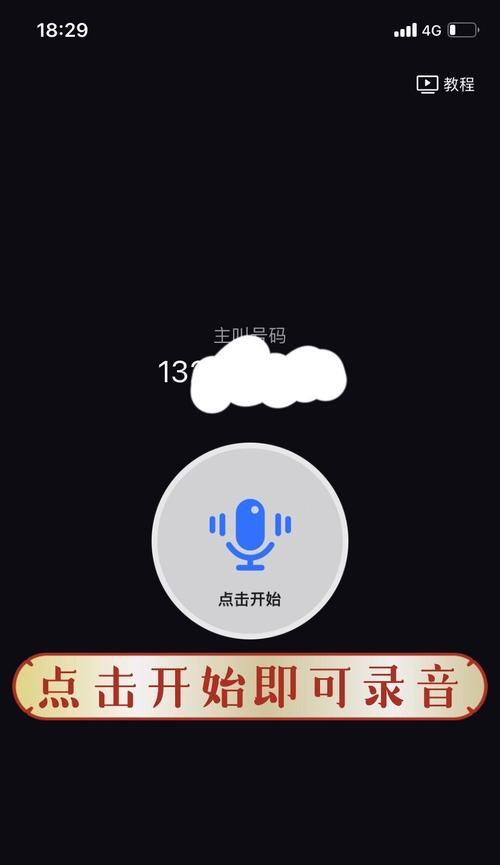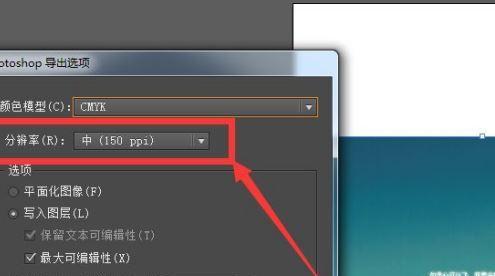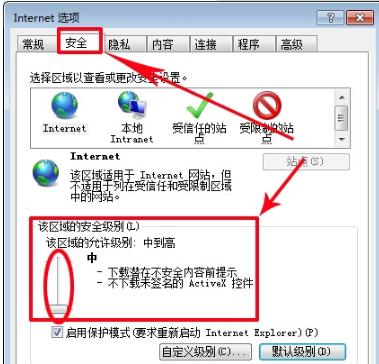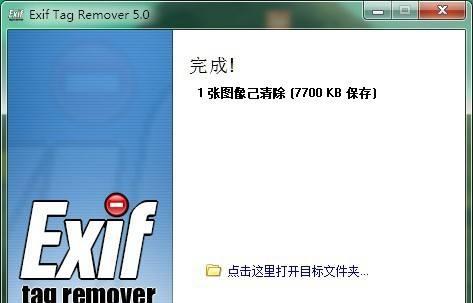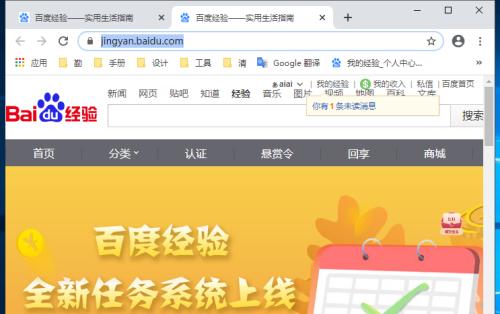文件在system中打开无法删除?如何安全移除?
在处理文件时,我们偶尔会遇到一些棘手的情况,比如文件正在被系统使用而无法被删除。这种情况下,安全移除文件就显得尤为重要,不仅关乎操作的安全性,也关乎文件数据的完整性。本文将为您全面解析文件无法删除的解决方法,并介绍如何安全地将其从系统中移除。
一、文件锁定的原因和表现
要理解为什么文件在system中无法被删除。文件被系统或其他程序锁定是常见的原因。当程序正在使用文件时,操作系统通常会禁止其他程序或用户对该文件进行编辑、移动或删除操作,以避免数据损坏或丢失。
表现形式通常为:
系统提示文件正在使用中,无法删除。
确认后文件依然存在,没有任何改变。
文件夹提示无法访问,权限不足。
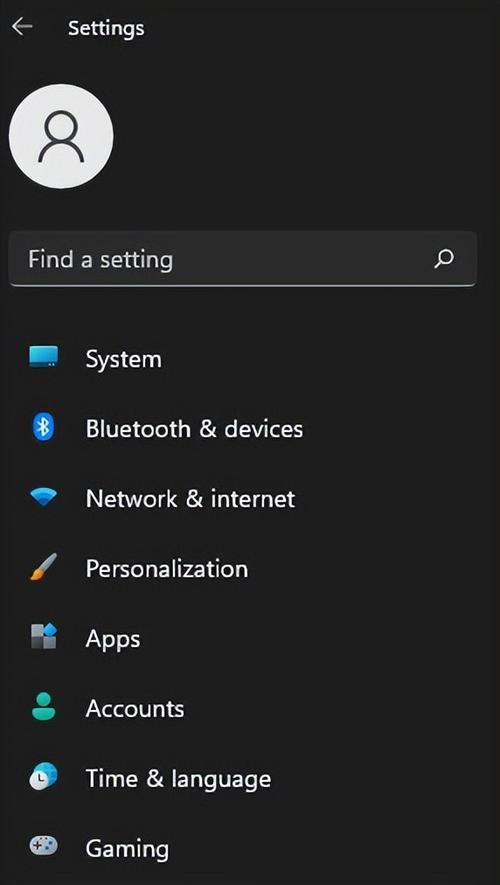
二、常规解决方法
面对这种情况,我们首先可以尝试以下几种常规方法:
1.检查进程
使用任务管理器或相应的系统工具查看是否有进程正在使用该文件。如果发现相关进程,可以尝试结束进程。但需要注意的是,强制结束某些系统进程可能会导致系统不稳定或其他程序异常。
2.使用资源监视器
资源监视器是Windows系统中的高级工具,能显示系统资源的实时使用情况。通过它,我们可以查看哪些进程正在访问文件,然后根据需要停止这些进程。
3.安全模式下操作
重启计算机进入安全模式,此时系统将仅加载最基本的驱动和服务,减少了文件被占用的可能性。在这种模式下尝试删除文件可能更为有效。
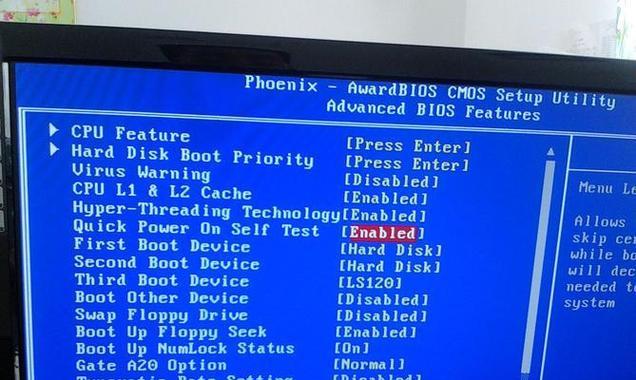
三、安全移除的详细步骤
若常规方法无法解决问题,可以按照以下步骤尝试更安全地移除文件:
1.使用命令提示符
打开命令提示符(管理员模式)。
使用命令`netuse[共享资源]/delete`来断开与文件相关的所有网络共享。
然后尝试删除文件。
2.利用第三方工具
使用专门的文件解锁工具,例如LockHunter或Unlocker,这些工具能提供“解锁并删除”或“移动”的选项。
遵循工具的指示,选择解锁文件后再进行删除。
3.修改文件属性
右键点击文件,选择“属性”。
在“安全”选项卡中,确保你拥有“完全控制”权限。
如果没有,尝试更改权限,然后再次尝试删除。
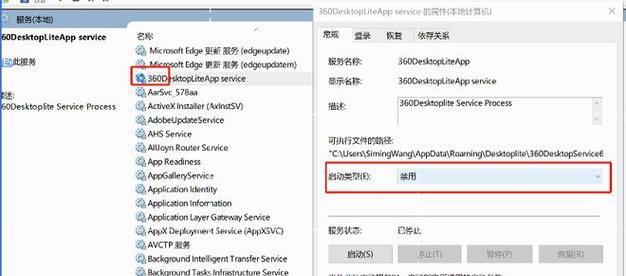
四、避免文件锁定的方法
为了防止未来发生类似的问题,以下是一些预防措施:
定期关闭所有不必要的程序和服务。
使用文件管理器时,不要直接从预览窗口关闭文件。
使用“关闭文件”这类功能,确保文件被正确关闭后再进行删除。
五、
文件在system中打开无法删除时,安全移除显得尤为重要。通过理解文件锁定的原因,尝试常规和高级的解决方法,并使用正确的操作步骤,我们能有效地解决这一问题,确保系统的稳定和数据的安全。同时,掌握避免文件锁定的技巧,能够帮助我们预防此类问题的发生,优化我们的工作流程。
版权声明:本文内容由互联网用户自发贡献,该文观点仅代表作者本人。本站仅提供信息存储空间服务,不拥有所有权,不承担相关法律责任。如发现本站有涉嫌抄袭侵权/违法违规的内容, 请发送邮件至 3561739510@qq.com 举报,一经查实,本站将立刻删除。
相关文章
- 站长推荐
- 热门tag
- 标签列表